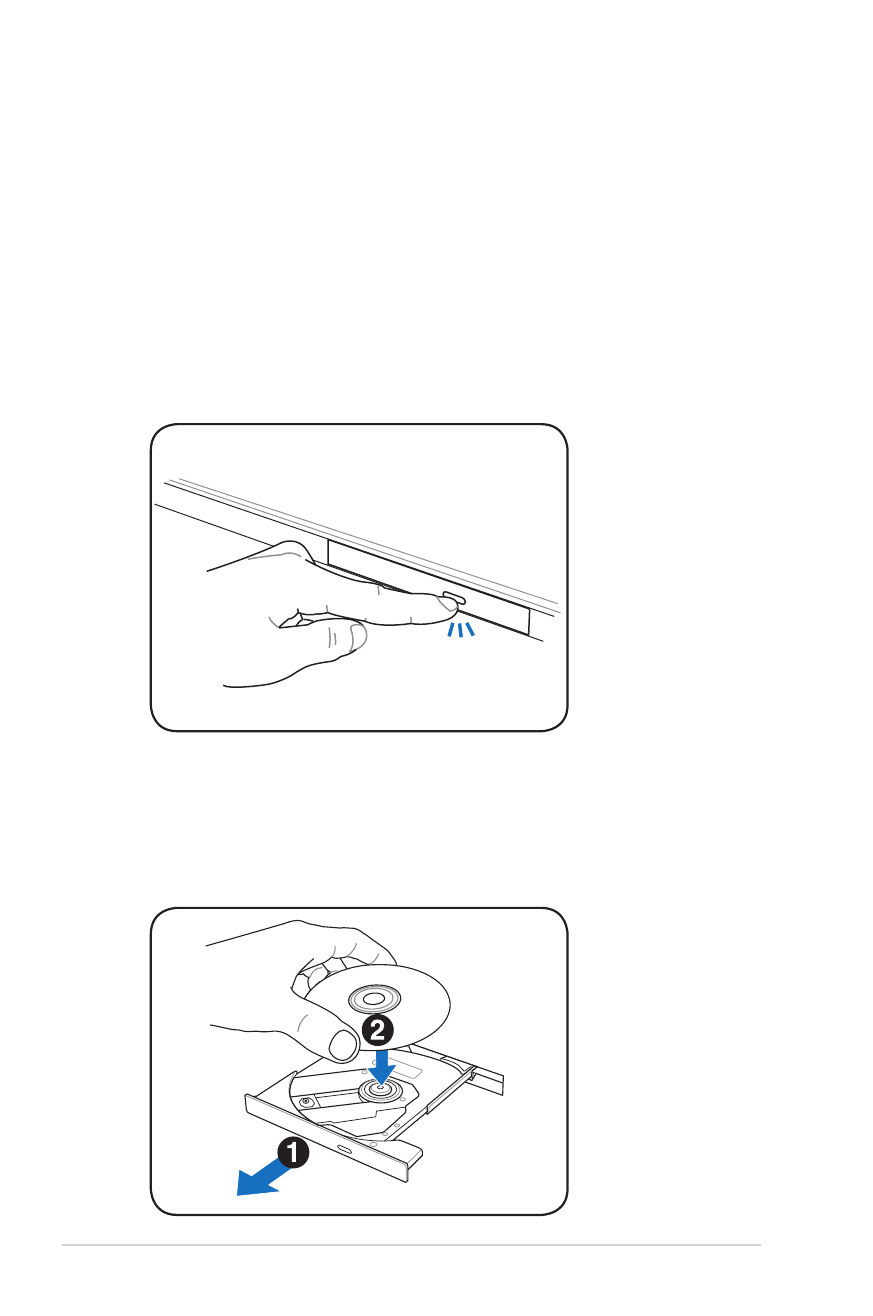
Оптично устройство (при определени модели)
Поставяне на оптичен диск
1. Докато Notebook PC е ВКЛЮЧЕН, натиснете бутона за
изваждане и гнездото на диска ще се извади частично.
2. Издърпайте внимателно предния панел на устройството
и плъзнете тавата навън. Внимавайте да не докоснете
лещата и другите механизми на устройството. Уверете се,
че няма пречки, които могат да се заклещят под тавата на
устройството.
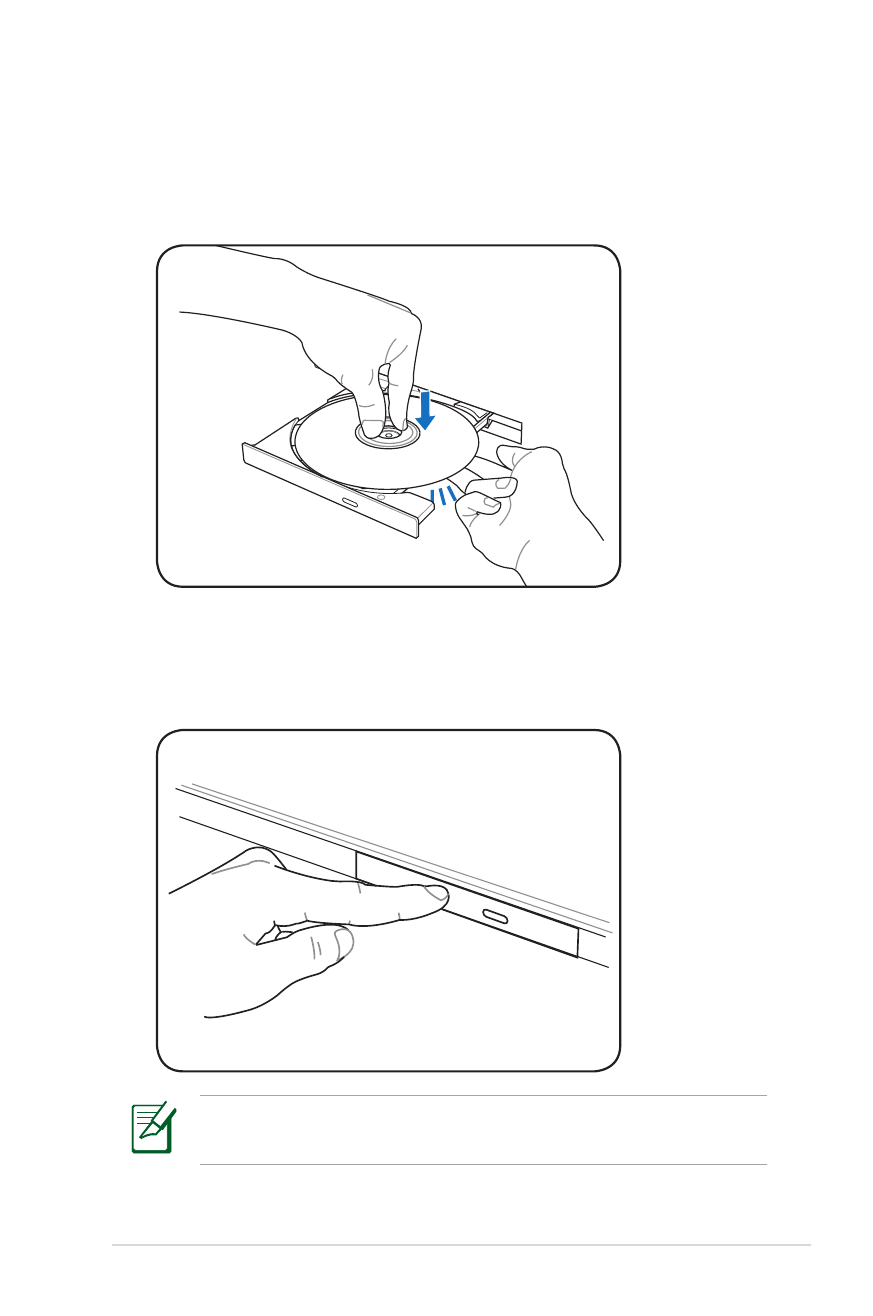
Ръководство на потребителя на Notebook PC
59
3. Дръжте диска за ръба и с лицевата част с картинката е
нагоре. Натиснете надолу от двете страни в центъра на
диска докато дискът не щракне в леглото. Леглото трябва
да е по-високо от диска, ако той е правилно поставен.
4. Бавно натиснете гнездото. Устройството ще започне да чете
от съдържанието на диска. Когато устройството спре да
чете, дискът може вече да се използва.
Нормално е да чувате и да усещате как дискът се върти в
четящото устройство, докато данните се четат.
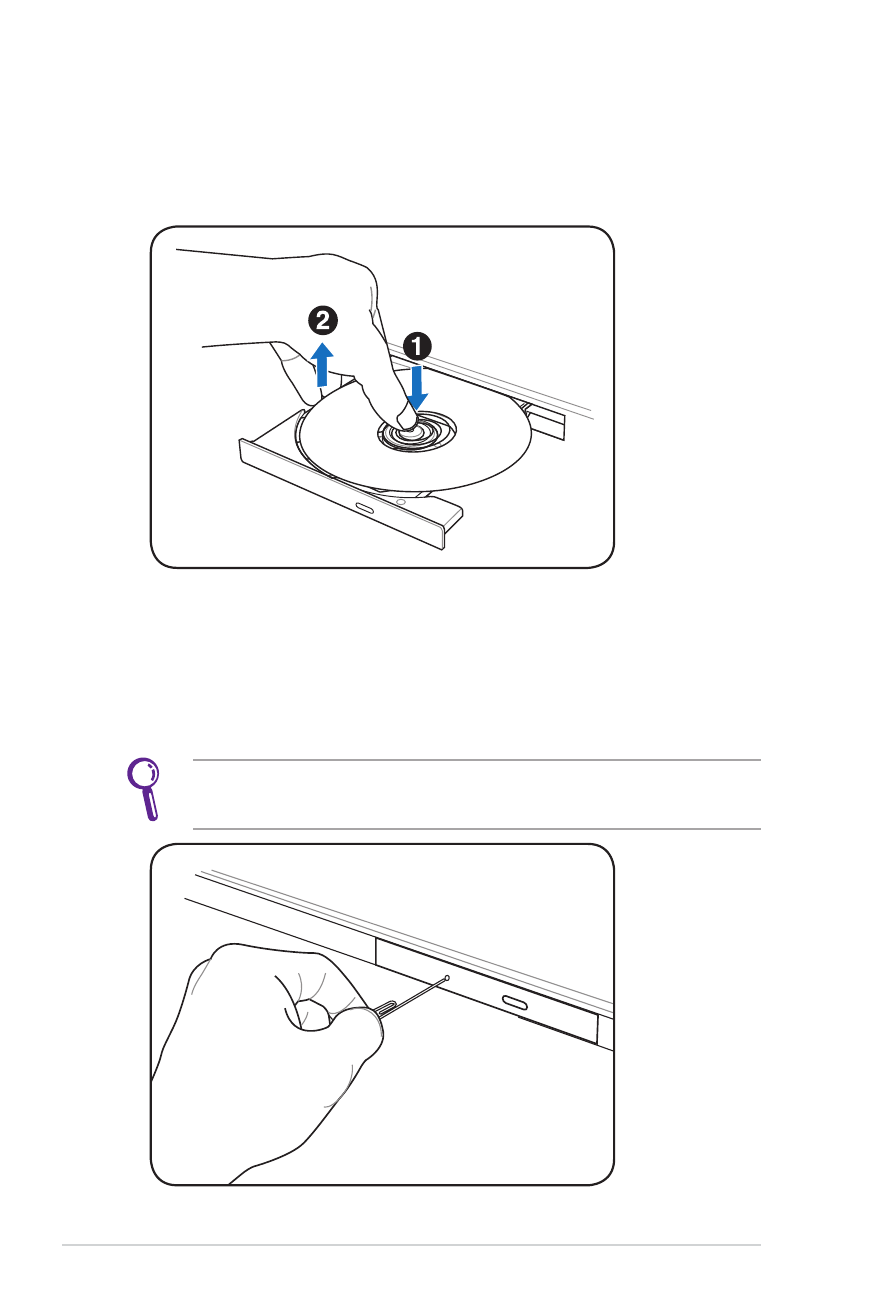
60
Ръководство на потребителя на Notebook PC
Аварийно изваждане
Аварийното изваждане представлява отвор на оптичното
устройство, който се използва за изваждане на гнездото
в случаите когато електронното изваждане не работи. Не
използвайте аварийното изваждане вместо електронното.
внимавайте да не повредите индикатора, който се намира в
близост.
Отстраняване на оптичен диск
Извадете гнездото и внимателно отлепете края на диска нагоре
под ъгъл, за да извадите диска от леглото.
Действителното
положение варира за
различните модели.
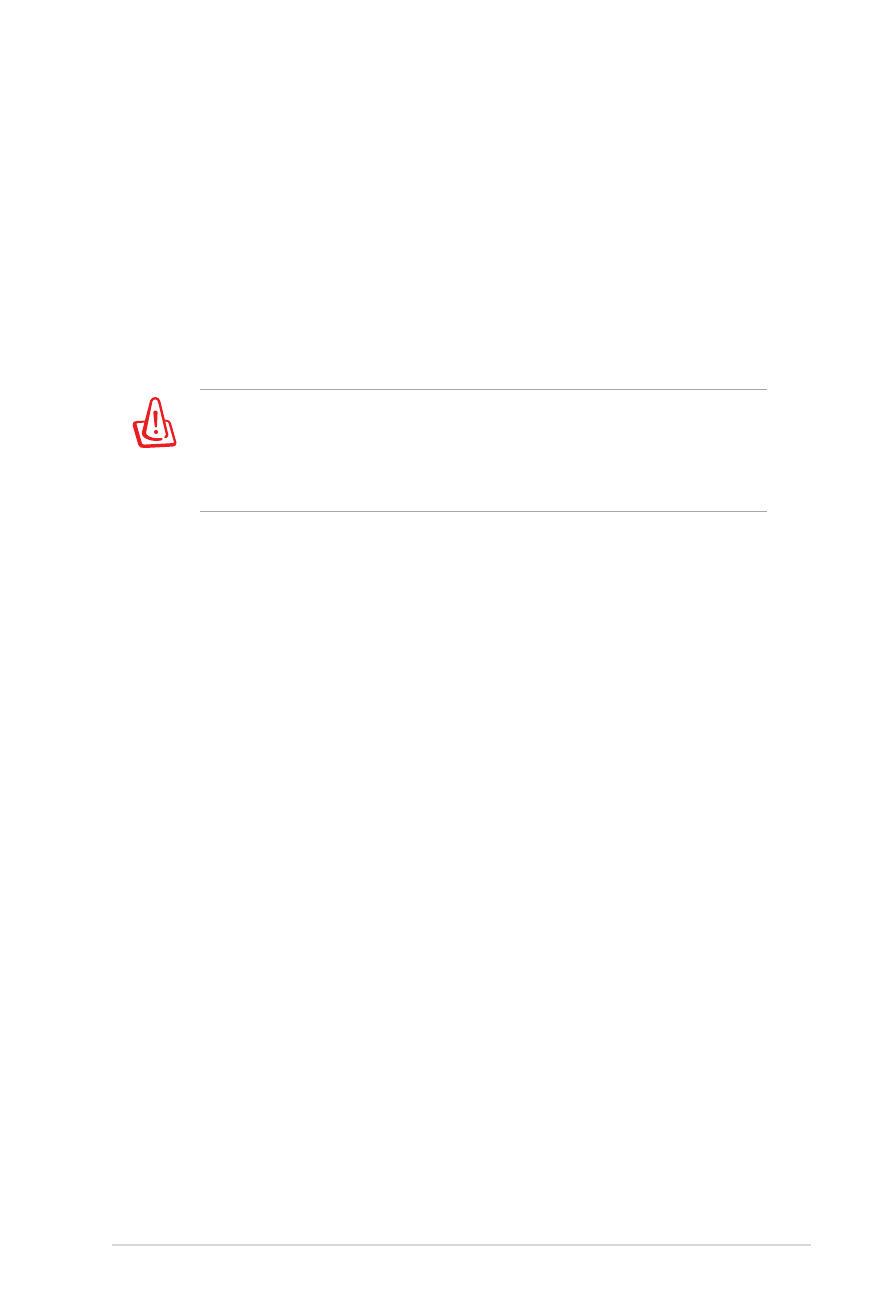
Ръководство на потребителя на Notebook PC
61
Буквата на устройството за четене на дискове винаги я има,
дори и да няма диск в устройството. След като дискът е поставен
правилно, информацията става достъпна както е при твърдия
диск с разлика на това, че нищо не може да се записва или да се
променя на диска. С помощта на подходящ софтуер, CD-RW или
DVD+CD-RW устройство, можете да използвате CD-RW дискове
като твърд диск за запис, изтриване и редактиране.
За всички високоскоростни оптични устройства е
нормално наличието на вибрация, която може да доведе
до разбалансиране на дискове или CD print (принтиране на
дискове). За да намалите вибрациите, поставете Notebook PC
върху равна повърхност и не поставяйте етикети на дисковете.
Слушане на аудио диск
Оптичните устройства могат да се използват за слушане на
аудио дискове, но само DVD-ROM устройството може да
възпроизвежда DVD аудио. Поставете аудио диска. Windows
автоматично отваря плейър и започва да свири. В зависимост от
вида на аудио DVD диска, може да се наложи да отворите DVD
плейър, за да се слушате DVD аудио. Можете да настройвате
силата на звука като използвате бързите бутони или иконата на
говорителя на Windows в областта за уведомления.
ВНИМАНИЕ! Ако дискът не бъде поставен точно в центъра
върху леглото, той може да бъде повреден при затваряне на
гнездото. Винаги внимателно наблюдавайте затварянето на
гнездото, за да избегнете повреди.
Използване на оптично устройство
Оптичните дискове и оборудването трябва да се използват
внимателно поради прецизният им механизъм. Запомнете
важните инструкции за безопасна работа предоставени от
доставчиците на дискове. За разлика от оптичните устройства на
настолните компютри, Notebook PC има гнездо, което придържа
диска независимо от ъгъла. При поставяне на диска, е много
важно да не натиснете диска към центъра на леглото, в противен
случай гнездото ще надраска диска.
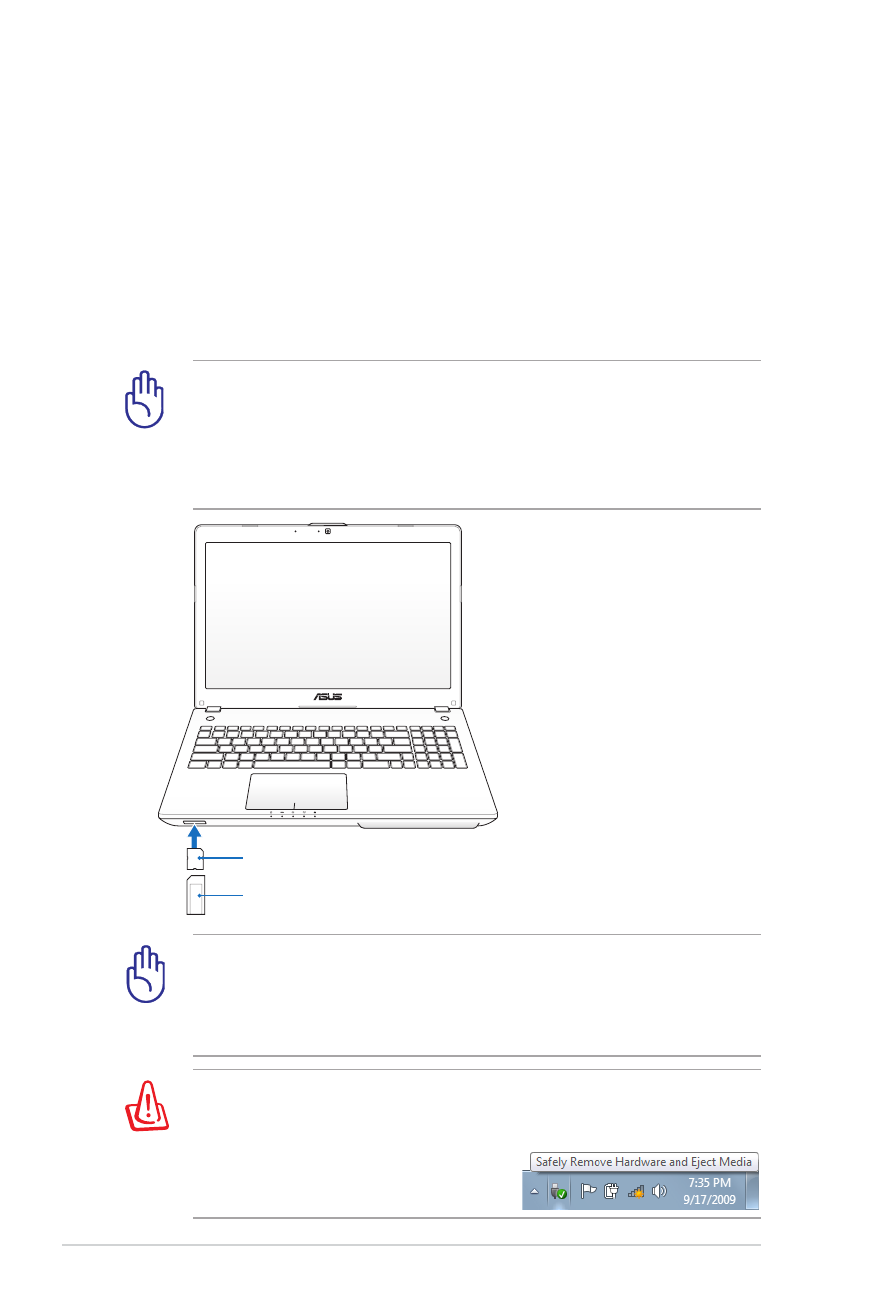
62
Ръководство на потребителя на Notebook PC